

FV悬浮球是一款功能十分强大的手机多功能悬浮球软件,这个悬浮球支持非常的手机快捷操作,你可以根据自己的用机喜好设置相对的软件快捷手势,让自己方便舒适的玩转手机,喜欢这款软件的朋友还不赶紧点击下载!

很多人都喜欢开启 iPhone 上的 “黑色小圆点” 悬浮按钮 (Assistive Touch) ,它可以实现模拟按下 Home 键、调出控制中心、锁屏等等功能,因为它可以缩短一些常用操作的步骤。
然而,在 Android 上,能做的事情就太多太多了!fooView (FV浮动阅览器) 是一款安卓的全局多功能“悬浮球”按钮工具,它功能非常丰富,而且不乏创意,你很难定义它到底是一款什么 APP,它就像安卓系统的瑞士军刀,一个按钮解决 N 多事情,集成手势操作也让你使用手机更方便更高效。
极简
单手操作,一个手势即可完成复杂操作
强大
小小的体积,容纳了浏览器,文件管理器,悬浮窗,搜索引擎,应用管理,手写识别等强大功能
智能
完全利用机器智能,自动识别,自动排序,自动分类,越用越精准
一个手势,你是否需要一款截屏神器,随意一圈,在视频网站中区域截屏,自动识别,一键分享?
一个手势,随意滑动几下,就能找到你所需要的文件内容?
一个手势,直接在社交网络,新闻等软件中能完成翻译,导航,搜索,电话查询?
一个手势,能代替所有系统按键,比苹果上的虚拟按键更强大,更好操作?
一个手势,一键切换即时通讯软件,一键跳转刚使用过的购物网站,一键搜索全球知名搜索引擎,电商?
fv悬浮球是一款好用的手机悬浮球,提供快捷入口、截图、录音等丰富的服务,有需要的内容都可以添加到悬浮球,同时还有手机快捷操作可以使用到,多样化的服务满足大家的需求,随时随地便捷操作手机,一个按钮搞定多个服务。
1.拖动图标圈一下 可以实时翻译,路线查询,拨打电话。
2.长按切换:应用,文件,天气,新闻。
3.直接文件操作:图片,文件,视频。
1)Google版本的Target升到30. 全部市场版本使用64位, 如果需要32位版本请到官网另外下载
2)改进中文识别, 增加泰语支持
3) 搜索改进
3-1)改进搜索性能, 增加区间选择;
3-2)增加支持十多个搜索引擎, 如GitHub, Instagram, LinkedIn, Netflix, 微博, 今日头条,拼多多等;
3-3)搜索对话框增强;
3-4)增加搜索卡片, 百科卡片等功能
4)增加锁屏开关, 默认浏览器, 去除空格等设置项
5)支持ChromeCast
6)处理各类机型上的兼容性问题
7)其他如计算器, 播放器, 长截图, 录屏, 翻译,悬浮球, 悬浮窗, OTG,关键词,缩略图, 搜索, 网盘,任务,权限,辅助功能, 浏览器, 便签, 小窗等的上百项小的累积更新和改进
fv悬浮球怎么用?fv悬浮球教程:
首先是下载并且安装它,打开fooview软件。为了防止被后台杀掉我们要先设置一下防杀。这里以miui8为例子,其他的略有区别。有些rom自带杀软件,加入白名单也没有办法,只能够向官方反馈了。
打开安全中心,点击授权管理。
点击自启动,把fooview加入自启动。这样子就防止了后台杀掉软件。
接着返回上一步,点击应用授权把fooview所有的权限打开。包括录音权限,否则没有声音录下来。
设置好了,退到桌面。这时候会在桌面出现了个圆圈,就是fooview图标。按住这个图标往任何的位置一拉,我们看到会出现个方框是红色的。这时候不会截图,稍微等待它变成黄色然后拖动位置即可截图。如果你的图中有文字,那么等你松开fooview图标就会被提取出来。然后根据自己的需要选择相应的选项即可。
长截屏的方法
首先这次要两个手指操作,首先的一个拇指按住fooview不松开,然后会在一边弹出菜单。然后另外的手指点击长截屏符号。这时候可以松开两个手指了。
然后你想要截屏那里,就进去那个app,点击底下的加号即可截图第一个张图片。再点击加号,那么屏幕先会往下滑动,然后自动截取下一个图片。看到右上角已经有了一个小图那里。就是截取的屏幕一张张的没有拼接在一起。点击小图,可以进去另外的界面设置文字啊等等。
截取好了图片后,点击左上角的勾即可取消。
录屏的方法
同样的方法,一个手指先长按fooview图标不放。另外的一个手指选择录屏。
这里也有两种录屏的方式,全屏录屏区域录屏,根据自己的需要选择,点击开始即可录屏。
录屏完毕后,我们摇一摇手机或者按以下电源键即可停止录屏。
录屏位置,上拉悬浮球然后点击设置即可看到录屏的文件位置。
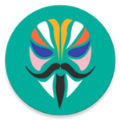 magisk官网下载安卓
magisk官网下载安卓
v23.0
工具6M
 黑云软件库最新版下载安装官网
黑云软件库最新版下载安装官网
v1.0.0
工具5M
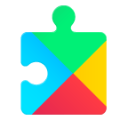 谷歌服务框架包
谷歌服务框架包
v6.0.1
工具99M
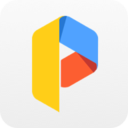 荣耀平行空间下载安装包
荣耀平行空间下载安装包
v3.0.4357
工具4M
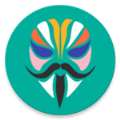 magisk狐狸面具270.1
magisk狐狸面具270.1
v23.0
工具6M
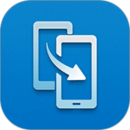 手机克隆换机专家
手机克隆换机专家
v10.1.1.370
工具13M
Copyright © 2005-2022 www.17ayy.com All Rights Reserved
声明:站内软件均为用户自主上传,如您发现软件侵权,请发邮件通知我们,我们会在24小时内确认删除侵权内容并回复邮件,谢谢合作。
邮箱:17ayy@gmail.com